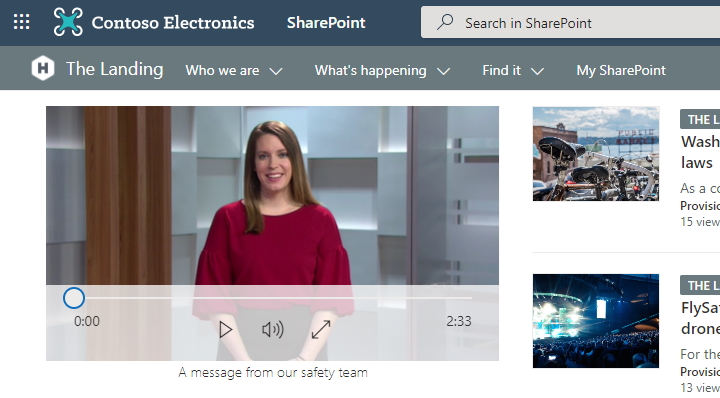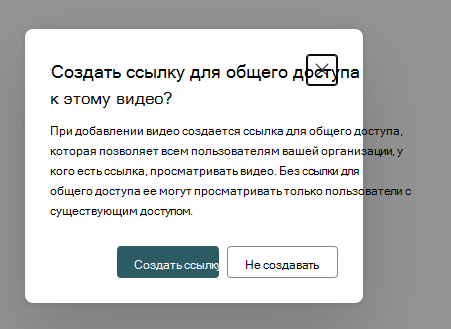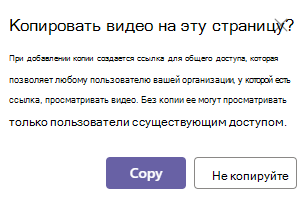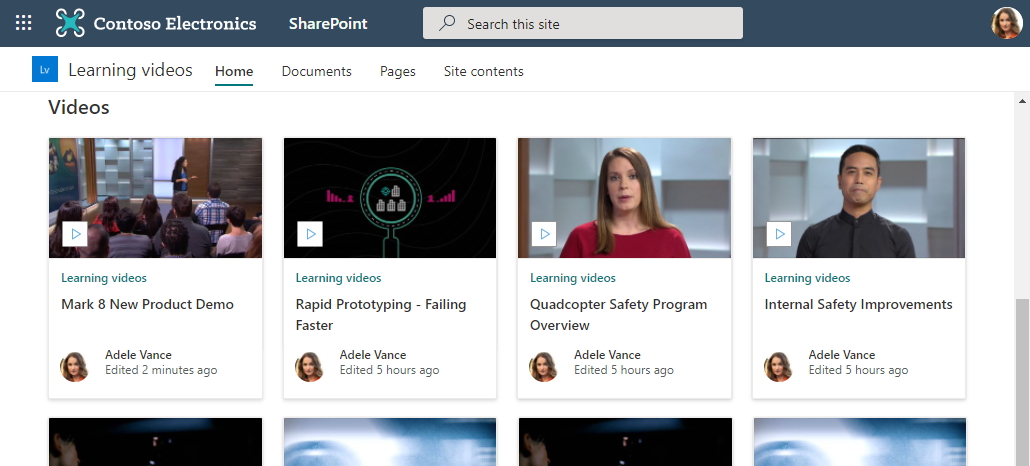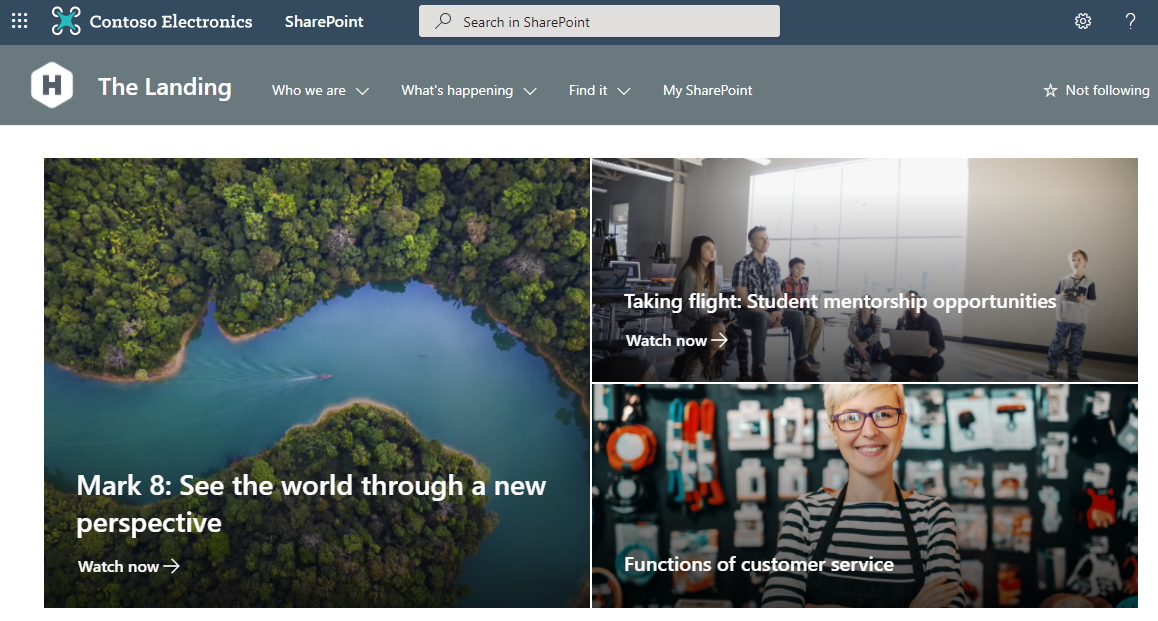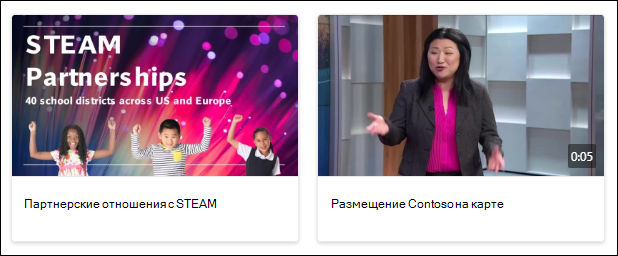Использование видео на страницах SharePoint
Применяется к
При отправке видеофайлов на сайты SharePoint Online, OneDrive для бизнеса, Microsoft Teams или Viva Engage сообщества вы можете легко создавать современные страницы с веб-частями на сайтах SharePoint, чтобы отображать эти видео для зрителей.
Видеофайлы, сохраненные таким образом, как любой другой файл, являются основой для Clipchamp возможностей видео в Microsoft 365.
Создание одного видео
Если вы хотите вывести одно видео на странице и иметь возможность воспроизводить встроенное встроенное видео, можно использовать веб-часть "Файлы и мультимедиа". После добавления веб-части "Файл и мультимедиа" на страницу можно выбрать видеофайл с сайта, другого сайта или ссылки. Посетители вашей страницы смогут воспроизводить видео непосредственно на странице.
🔗 Ссылки для общего доступа к видео
Чтобы обеспечить возможность просмотра видео при предоставлении общего доступа к странице пользователям, у которых нет прямого доступа к сайту, SharePoint предоставляет параметры ссылки для общего доступа во время настройки видео.
При добавлении видео может отображаться одно или оба из следующих диалоговых окон:
Создать ссылку для этого видео, доступную для общего доступа?
Создать ссылку. Создает безопасную ссылку для общего доступа, чтобы любой пользователь в вашей организации мог просматривать видео.
Не создавать: ссылка для общего доступа не создается; Просматривать видео могут только пользователи с существующими разрешениями.
Копировать видео на эту страницу?
Копировать: копирует внешнее видео в папку ресурса сайта и создает ссылку для общего доступа.
Не копировать: оставляет видео в исходном расположении; Его могут просматривать только пользователи с существующими разрешениями.
Вы также можете увидеть флажок для создания ссылки для общего доступа при добавлении видео с помощью последних или отправки.
Отображение списка видео
Если вы хотите отобразить список видео на странице, можно использовать веб-часть Выделенное содержимое. Вы сможете настроить фильтрацию, сортировку и отображение списка. Посетители вашей страницы смогут выбрать видео в списке, чтобы посмотреть его.
Ссылка на видео
Если вы хотите направить посетителей на набор видео или другие ссылки, вы можете использовать несколько веб-частей в зависимости от того, как эти ссылки будут отображаться.
Ссылки с визуальным интересом
Если вы хотите привлечь внимание и визуальный интерес к странице, используйте веб-часть "Главный герой". Веб-часть "Главный герой" может отображать несколько ссылок, используя привлекательные изображения и текст для привлечения внимания к каждой ссылке. Если вы создаете ссылку на видео, хранящееся в SharePoint Online, эскиз видео автоматически используется в качестве главного изображения или вы можете настроить ссылку для использования собственного изображения.
Если видео настроены в веб-части hero, они будут воспроизводиться в встроенном режиме, а вы можете оставаться и просматривать ту же страницу, а не переходить в новое окно.
Примечание: При создании нового сайта создается автоматически созданная страница статических коллекций видео, на котором отображаются все видео в библиотеке документов в веб-части. Однако эта страница изначально недоступна на страницах сайта. Доступ можно получить, присоединив /_Layouts/15/Video_Collections.aspx к URL-адресу сайта. После редактирования и публикации этой страницы вы увидите страницу коллекций видео также на страницах сайта.
Простой список ссылок
Если вам нужен простой список ссылок на странице, используйте веб-часть Быстрые ссылки. Веб-часть "Быстрые ссылки" позволяет закрепить видео и другие ссылки на страницу для удобства доступа. Веб-часть позволяет выбрать несколько различных макетов.
Быстрые ссылки
Связанная статья
Добавление или изменение эскизов для видео. Не видите эскизы для видео? Следуйте инструкциям здесь, чтобы быстро добавить эскиз в видео.